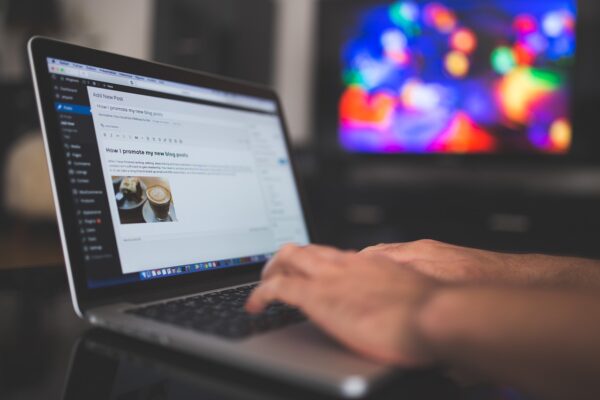Repetor w Customizerze WordPressa
Aby stworzyć własną kontrolkę repetora w Customizerze WordPressa, trzeba przejść kilka kroków:
- Zarejestruj nową sekcję i ustawienie w Customizerze za pomocą funkcji
add_section()iadd_setting() - Stwórz nową klasę dziedziczącą po
WP_Customize_Control, która będzie reprezentować Twoją kontrolkę repetora. - W tej klasie, zdefiniuj metodę
render_content(), która będzie odpowiedzialna za wyświetlenie interfejsu użytkownika dla kontrolki repetora. Możesz użyć HTML i JavaScript, aby stworzyć przyciski do dodawania i usuwania elementów, listy z elementami oraz pola formularza dla każdego elementu. - Zarejestruj nową kontrolkę w Customizerze za pomocą funkcji
add_control()i podając jako argument obiekt twojej nowej klasy.
Przykład:
class My_Customize_Repeater_Control extends WP_Customize_Control {
public $type = 'repeater';
public function render_content() {
// Renderuj tutaj zawartość kontrolki, używając HTML i JavaScript
// stwórz interfejs do dodawania i usuwania elementów,
// wyświetl listy elementów i pól dla każdego elementu.
}
}
add_action( 'customize_register', 'my_customize_register' );
function my_customize_register( $wp_customize ) {
// Zarejestruj nową sekcje
$wp_customize->add_section( 'my_section', array(
'title' => __( 'My Section', 'my_theme' ),
'priority' => 120,
) );
// Zarejestruj nowe ustawienie
$wp_customize->add_setting( 'my_repeater', array(
'default' => array(),
'type' => 'option',
'transport' => 'refresh',
) );
// Zarejestruj nową kontrolę repeatera
$wp_customize->add_control( new My_Customize_Repeater_Control( $wp_customize, 'my_repeater', array(
'label' => __( 'My Repeater', 'my_theme' ),
'section' => 'my_section',
'settings' => 'my_repeater',
) ) );
}
Uwaga: Przykład jest tylko ilustracyjny i nie jest kompletny, ponieważ nie zawiera kodu HTML i JavaScript potrzebnego do stworzenia interfejsu użytkownika.
Aby stworzyć interfejs użytkownika dla kontrolki repetora w Customizerze, trzeba użyć HTML i JavaScript. Poniżej przedstawiam przykład kodu, który można użyć jako punkt wyjścia:
class My_Customize_Repeater_Control extends WP_Customize_Control {
public $type = 'repeater';
public function render_content() {
?>
<label>
<span class="customize-control-title"><?php echo esc_html( $this->label ); ?></span>
<button class="button add-repeater-row" type="button"><?php _e( 'Add Item' ); ?></button>
</label>
<ul class="repeater-container"></ul>
<input type="hidden" <?php $this->link(); ?>>
<script>
jQuery(document).ready(function($) {
// Dodaj wiersz przekaźnika po kliknięciu przycisku „Dodaj element”.
$('.add-repeater-row').on('click', function() {
var container = $(this).siblings('.repeater-container');
var index = container.children().length;
var template = '<li>' +
'<input type="text" name="my_repeater[' + index + ']" value="">' +
'<button class="button remove-repeater-row" type="button">Remove</button>' +
'</li>';
container.append(template);
});
// Usuń rząd repeatera po kliknięciu przycisku „Usuń”.
$('.repeater-container').on('click', '.remove-repeater-row', function() {
$(this).parent().remove();
});
});
</script>
<?php
}
}
Kod HTML tworzy etykietę, przycisk „Dodaj element” i listę z elementami. Kod JavaScript obsługuje przycisk „Dodaj element” i „Usuń element”, dodając i usuwając elementy z listy. Wartości wprowadzone przez użytkownika są przechowywane w polu ukrytym, które jest połączone z ustawieniem Customizera za pomocą funkcji $this->link().
Uwaga: Kod powyższy jest tylko przykładem i może wymagać dostosowania do potrzeb konkretnego projektu.